vscode底部状态栏消失的恢复方法有以下几步:1. 检查是否被隐藏,使用命令面板执行“view: toggle status bar visibility”命令;2. 检查设置文件,确保“statusbar.visible”设为true;3. 检查扩展冲突,禁用所有扩展后逐个启用排查问题扩展;4. 更新或降级vscode版本;5. 重置vscode配置作为最后手段。若状态栏显示不全,可调整窗口大小、隐藏不必要的元素或自定义状态栏内容。要修改状态栏颜色,可以选择不同主题、自定义颜色主题,在settings.json中设置背景色和前景色,或使用主题扩展。如需显示更多信息,可安装扩展如gitlens、code spell checker或prettier,也可通过修改settings.json或使用“customize ui”扩展来自定义状态栏内容。
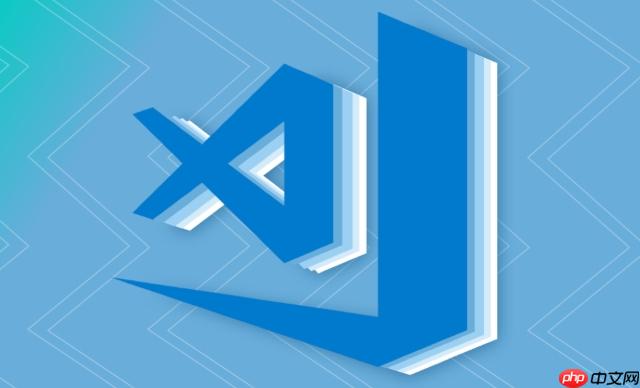
VSCode底部状态栏消失,可能是你不小心关闭了,或者VSCode配置出了点小问题。别慌,恢复它其实很简单,几个操作就能搞定。
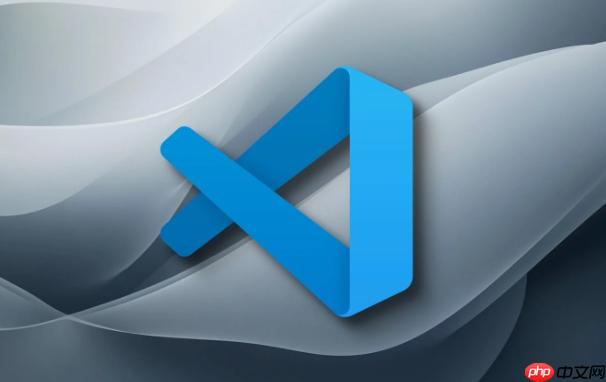
解决方案
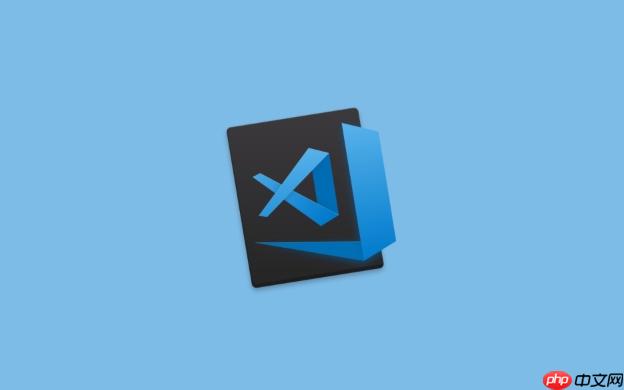
检查是否被隐藏: 这是最常见的原因。按下 Ctrl+Shift+P (Windows/Linux) 或 Cmd+Shift+P (macOS) 打开命令面板,输入 "View: Toggle Status Bar Visibility",然后选择该命令。如果状态栏之前是隐藏的,执行这个命令就会让它重新显示出来。
检查设置文件: 有时候,VSCode的设置文件可能被意外修改,导致状态栏被禁用。打开设置(Ctrl+, 或 Cmd+,),搜索 "statusbar.visible"。确保这个选项被勾选,或者在settings.json文件中,确认 "statusbar.visible": true。如果找不到这个设置项,手动添加一行 "statusbar.visible": true 即可。
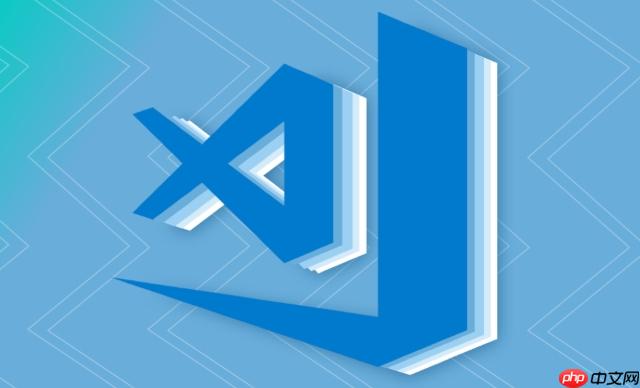
检查扩展冲突: 某些扩展可能会干扰VSCode的界面显示。尝试禁用所有扩展,然后逐个重新启用,看看哪个扩展导致了状态栏消失。找到问题扩展后,可以尝试更新它,或者寻找替代品。
检查VSCode版本: 软件本身可能存在bug。确保你使用的VSCode是最新版本。如果问题仍然存在,可以考虑降级到之前的稳定版本。
重置VSCode配置: 如果以上方法都无效,最后的手段是重置VSCode配置。但这会清除你的所有设置,所以请谨慎操作。你可以备份settings.json和keybindings.json文件,然后卸载并重新安装VSCode。
状态栏显示不全,可能是因为状态栏的空间不足,或者某些元素占用了过多的空间。
调整窗口大小: 最简单的方法是调整VSCode的窗口大小,确保状态栏有足够的空间显示所有元素。
隐藏不必要的元素: 有些状态栏元素可能对你来说并不重要。你可以通过设置来隐藏它们。在设置中搜索 "statusbar",找到与状态栏相关的选项,例如 "statusbar.feedback","statusbar.encoding","statusbar.eol","statusbar.lineEndings","statusbar.fontSize","statusbar.zoom",根据自己的需求进行调整。
自定义状态栏: VSCode 允许你自定义状态栏的内容和顺序。你可以使用 "Customize UI" 扩展或者直接修改 settings.json 文件来实现。
检查扩展冲突: 某些扩展可能会过度占用状态栏的空间。尝试禁用所有扩展,然后逐个重新启用,看看哪个扩展导致了状态栏显示不全。
VSCode状态栏的颜色可以通过修改主题或自定义颜色主题来改变。
选择不同的主题: VSCode有很多内置和第三方主题可供选择。你可以通过 Ctrl+K Ctrl+T (Windows/Linux) 或 Cmd+K Cmd+T (macOS) 打开主题选择器,然后选择一个你喜欢的主题。
自定义颜色主题: 如果你想更精细地控制状态栏的颜色,可以自定义颜色主题。打开设置(Ctrl+, 或 Cmd+,),搜索 "workbench.colorCustomizations"。然后,在settings.json文件中添加以下代码:
"workbench.colorCustomizations": {
"statusBar.background": "#007acc", // 背景色
"statusBar.foreground": "#ffffff", // 前景色(文字颜色)
"statusBarItem.hoverBackground": "#0066b3" // 鼠标悬停时的背景色
}修改 #007acc 和 #ffffff 为你想要的颜色值。你可以使用十六进制颜色代码、RGB颜色代码或HSL颜色代码。
使用主题扩展: 有些主题扩展提供了更多的自定义选项,允许你更方便地修改状态栏的颜色。
VSCode状态栏默认显示一些基本信息,例如文件编码、行尾序列、缩进大小、Git分支等。你可以通过安装扩展或修改设置来让状态栏显示更多信息。
安装扩展: 有很多扩展可以增强VSCode状态栏的功能。例如,"GitLens" 扩展可以在状态栏显示当前Git分支的详细信息,"Code Spell Checker" 扩展可以在状态栏显示拼写检查结果,"Prettier" 扩展可以在状态栏显示代码格式化状态。
自定义状态栏: VSCode 允许你自定义状态栏的内容和顺序。你可以使用 "Customize UI" 扩展或者直接修改 settings.json 文件来实现。
使用任务栏指示器: 有些扩展会在任务栏(而不是状态栏)显示信息。例如,"Todo Tree" 扩展可以在任务栏显示待办事项的数量。
记住,过多的信息可能会让状态栏显得拥挤,所以请根据自己的需求选择显示哪些信息。
以上就是VSCode底部状态栏消失怎么办?VSCode状态栏隐藏恢复方法的详细内容,更多请关注php中文网其它相关文章!

每个人都需要一台速度更快、更稳定的 PC。随着时间的推移,垃圾文件、旧注册表数据和不必要的后台进程会占用资源并降低性能。幸运的是,许多工具可以让 Windows 保持平稳运行。




Copyright 2014-2025 https://www.php.cn/ All Rights Reserved | php.cn | 湘ICP备2023035733号